Xp显示桌面图标不见了如何恢复?显示桌面快捷方式恢复办法!
发布时间:2021-04-21 文章来源:xp下载站 浏览:
|
Windows XP是美国微软公司研发的基于X86、X64架构的PC和平板电脑使用的操作系统,于2001年8月24日发布RTM版本,并于2001年10月25日开始零售。其名字中“XP”的意思来自英文中的“体验(Experience)”。该系统是继Windows 2000及Windows ME之后的下一代Windows操作系统,也是微软首个面向消费者且使用Windows NT5.1架构的操作系统。 在Xp系统中,我们可以使用任务栏中的“显示桌面”图标快速切换到到桌面,非常的方便。但是有用户反应不小心将任务栏的桌面图标删除了,该怎么办呢?遇到显示桌面图标丢失的情况我们可以按下面方法进行修复!步骤: 1、点击“开始菜单”,点击“运行”(也可以直接按下“Win+R”组合键打开)在运行对话框中输入:regsvr32 /n /i:u shell32.dll,按回车键在弹出的框中点击是即可; 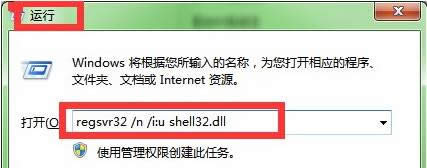 2、如果不行重新打开运行,输入:%homepath%\application data\microsoft\internet explorer\quick launch 点击确定打开文件夹; 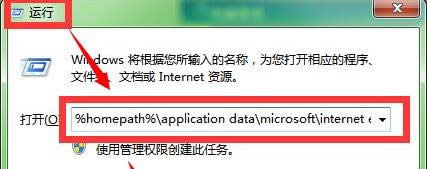 3、在打开的文件夹单击右键,选择“新建”—“文本文档”; 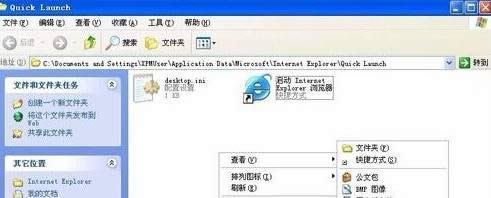 4、双击打开“新建文本文档”,将以下代码复制进去: [shell]
command=2
iconfile=explorer.exe,3
[taskbar]
command=toggledesktop 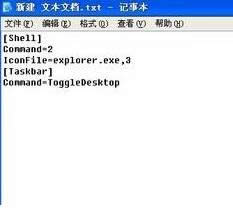 4、点击“X”关闭按钮,在弹出的框中点击“是”; 5、重命名新建 文本文档.txt,修改为“显示桌面.scf”,按回车键,弹出“如果改变文件扩展名,可能会导致文件不可用。确实要更改吗?”的对话框,单击“是”即可。(后面不显示“.TXT”导致无法修改的用户可以参考【xp显示后缀名的设置方法】) 完成操作,任务栏的“显示桌面”图标又回来了。 Windows XP服役时间长达13年,产生的经济价值也较高。2014年4月8日,微软终止对该系统的技术支持,但在此之后仍在一些重大计算机安全事件中对该系统发布了补丁。 |
本文章关键词: Xp显示桌面图标不见了如何恢复?显示桌面快捷方式恢复办法!
相关文章
本类教程排行
系统热门教程
本热门系统总排行

